將歌曲轉換為不同的文件格式是用戶為了訪問自己使用的設備之外的其他設備中的音樂文件而執行的操作。 一旦音樂文件被轉換為可訪問的格式,他們將更容易使用他們選擇的任何音樂播放器,而沒有任何限製或限制。 所以,在今天的帖子中,我將解決這個過程 如何更改 Apple Music 歌曲的音樂文件類型 通過 iTunes 和 Apple Music 應用程序。
作為與您分享的快速信息,文件類型非常有用,因為它允許您設備的系統識別需要哪個程序或軟件來打開您剛剛選擇的文件。 這實際上是您的 Mac 或 Windows 取決於訪問該文件所需的程序。 例如,MP3 文件被識別為音樂文件,因此音樂播放器將自動開始工作以打開特定文件。
無需更多解釋,現在讓我們開始討論 如何將 Apple Music 文件類型更改為 MP3 或其他格式。
文章內容 第 1 部分:在 PC 上的 iTunes 中轉換音樂文件格式第 2 部分:使用 Apple Music App 轉換音樂文件格式第 3 部分。快速更改 Apple Music 文件類型的最佳音樂轉換器
其中一個 最常用的音樂文件類型 是 MP3 文件類型。 原因非常明顯,因為幾乎所有音樂播放器都可以輕鬆訪問它。 但除了 MP3 之外,還有更多可用的音樂文件類型。
此轉換過程的好處是您可以保留音頻文件的原始副本。 另外,將未壓縮的音頻文件轉換為壓縮文件非常有用,特別是如果您想節省存儲空間。
舉個壓縮音樂格式的例子,我們有 MP3 和 Apple Lossless Encoder,而未壓縮格式包括 AIFF 和 WAV 音樂格式。
在本節中,讓我們重點討論如何更改音樂文件類型 Windows PC 上的 iTunes 或個人電腦。
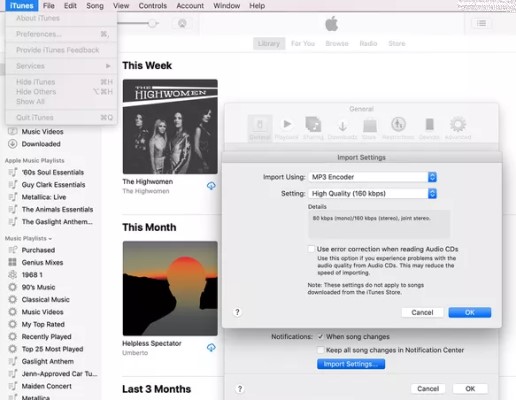
幾分鐘後,歌曲將被轉換為您剛才選擇的輸出格式。 此外,轉換後的音樂文件類型將顯示在歌曲的原始副本旁邊。
現在您已經了解並遵循了更改音樂文件類型轉換過程的所有步驟,如果您決定將一種未壓縮格式轉換為另一種未壓縮格式,則音質必須相同。 如果您嘗試將壓縮格式轉換為未壓縮的音頻格式,情況也是如此。 但是,如果您選擇將壓縮音頻格式轉換為另一種壓縮格式,則預計音質會發生變化。 將未壓縮的音頻格式轉換為壓縮的音頻格式也會降低音質。
除了 iTunes 之外,您還可以使用 蘋果音樂應用 在如何更改音樂文件類型的過程中。 此過程適用於使用 Mac 計算機而不是 PC 或 Windows 的用戶。
請按照以下步驟操作,了解如何借助 Apple Music 應用程序更改音樂文件類型。
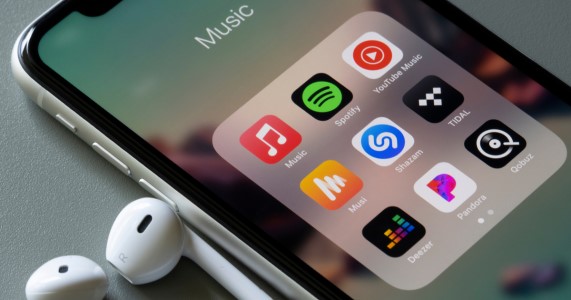
上面通過 Apple Music 應用程序和 iTunes 回答瞭如何更改音樂文件類型的問題。 在本節中,讓我們回答這個問題 TuneSolo 蘋果音樂轉換器。
當談到更改音樂文件類型時,我認為沒有什麼比這更好的了 TuneSolo Apple Music 音樂轉檔器 為了它能做什麼。 它是最好的軟件,尤其是在音樂文件類型轉換等程序中。
除此之外, TuneSolo 非常擅長 從歌曲中刪除 DRM 複製保護。 如果程序是關於下載音樂文件的話,也是非常熟練的。 它的工作速度最高可達 16 倍,並且可以在短短幾分鐘內完成所有工作,為您提供百分百完美的音質。

可用的輸出格式包括 MP3、WAV、FLAC 和 M4A。 您可以使用此工具 快速更改 Apple Music 文件類型!
以下是有關如何使用的簡單步驟 TuneSolo Apple Music Converter 用於轉換音樂文件類型。

更改音樂文件類型很有用,具體取決於您想用它做什麼。 只需確保遵循上述有關如何使用 Apple Music 應用或 iTunes 更改音樂文件類型的所有步驟即可。 如果您希望獲得最佳結果,那麼最好使用 TuneSolo 蘋果音樂轉換器。
版權所有© Posh Import TuneSolo Software Inc. 保留所有權利。
發表評論
1.你的名字
2.您的電子郵件信箱
3.您的評論
提交